Jak porozumět těmto zmateným oprávněním souborů a oprávnění systému Windows 7

Pokusili jste se někdy zjistit všechna oprávnění v systému Windows? K dispozici jsou oprávnění ke sdílení, oprávnění NTFS, seznamy řízení přístupu a další. Zde je návod, jak všichni společně pracují.
Identifikátor zabezpečení
Operační systémy Windows používají SID k zastupování všech bezpečnostních zásad. SID jsou pouze řetězce s proměnnou délkou alfanumerických znaků, které představují stroje, uživatele a skupiny. SID jsou přidávány do seznamu ACL (Access Control Lists) při každém udělení oprávnění uživatele nebo skupiny souboru nebo složky. Za scénou jsou SID uloženy stejně jako všechny ostatní datové objekty v binárním formátu. Pokud však uvidíte SID v systému Windows, zobrazí se pomocí srozumitelnější syntaxe. Není časté, že uvidíte nějakou formu SID v systému Windows, nejběžnějším scénářem je, když udělíte někoho oprávnění k prostředku, pak jeho uživatelský účet bude smazán, poté se v ACL zobrazí jako SID. Takže se podívejte na typický formát, ve kterém uvidíte SID v systému Windows.
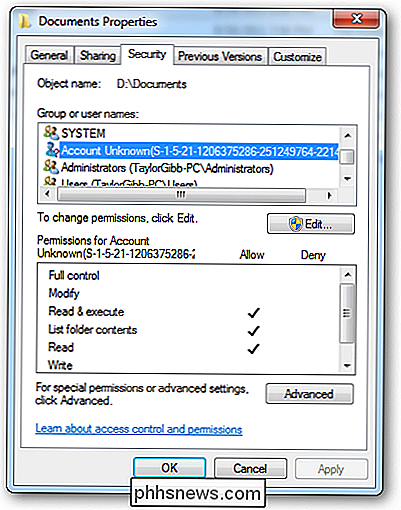
Označení, které uvidíte, má určitou syntaxi, níže jsou různé části SID v tomto zápisu. 'prefix
- Číslo revize struktury
- Hodnota autority 48bitového identifikátoru
- Proměnné číslo 32-bitových oprávnění nebo relativní identifikátor (RID)
- rozdělit různé části pro lepší pochopení
Struktura SID:
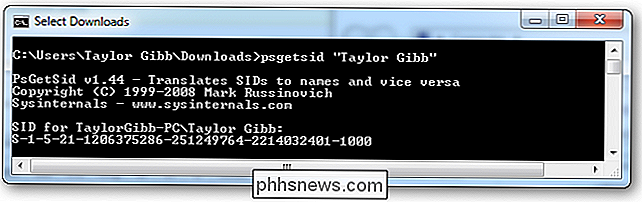
'S'
- První složka SID je vždy "S". Toto je předznačeno všem SID a je zde informovat systém Windows, že to, co následuje, je SID. '1'
- Druhou složkou SID je číslo revize specifikace SID, změna by poskytla zpětnou kompatibilitu. Od verze Windows 7 a Server 2008 R2 je specifikace SID stále v první revizi. '5'
- Třetí část identifikátoru SID se nazývá Authority Identifier. Toto definuje, v jakém rozsahu byl SID vytvořen. Možné hodnoty pro tyto části SID mohou být: 0 - Null Authority
- 1 - Světový úřad
- 2 - Místní úřad
- 3 - Autor autorů
- 4 - > 4 - NT úřad
- '21'
- - Čtvrtou složkou je sub-autorita 1, hodnota '21' je použita ve čtvrtém poli pro specifikaci, že následující podřízené orgány označují Místní počítač nebo Doména.
'1206375286-251249764-2214032401' - Tito se nazývají sub-authority 2,3 a 4. V našem příkladu se používá k identifikaci lokálního počítače, ale může být také identifikátorem pro doménu.
'1000' - Sub-autorita 5 je poslední součástí našeho SID a nazývá se RID Relativní identifikátor), je RID relativní vůči každému principu zabezpečení. Vezměte prosím na vědomí, že všechny objekty definované uživatelem, které nejsou dodány společností Microsoft, budou mít RID 1000 nebo vyšší.
Zásady zabezpečení Zásada zabezpečení je cokoliv, co je k němu připojeno SID, mohou to být uživatelé, počítače a dokonce i skupiny. Zásady zabezpečení mohou být lokální nebo mohou být v kontextu domény. Spravujete zásady místní bezpečnosti prostřednictvím modulu snap-in Místní uživatelé a skupiny pod správou počítače. Chcete-li se dostat tam pravým tlačítkem myši na zástupce počítače v nabídce Start a zvolte správu.
Chcete-li přidat nový princip bezpečnosti uživatele, můžete jít do složky uživatelů a kliknout pravým tlačítkem a zvolit nového uživatele.
Pokud dvakrát kliknete na můžete je přidat do skupiny zabezpečení na kartě Člen.
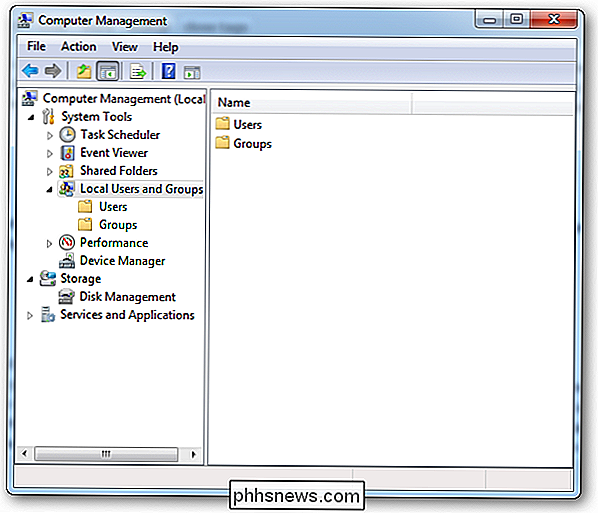
Chcete-li vytvořit novou skupinu zabezpečení, přejděte do složky Skupiny na pravé straně. Klepněte pravým tlačítkem myši na bílý prostor a vyberte novou skupinu.
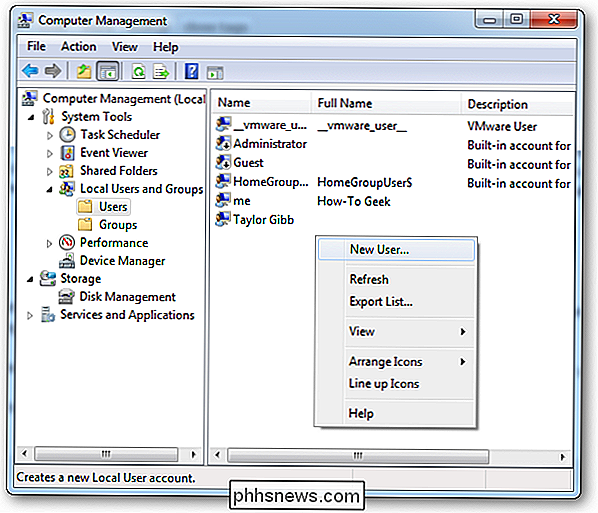
Oprávnění sdílení a oprávnění NTFS
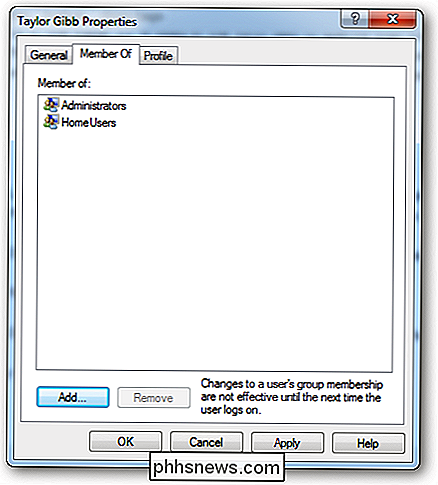
Ve Windows existují dva typy oprávnění k souborům a složkám, nejprve jsou oprávnění ke sdílení a za druhé jsou k dispozici oprávnění NTFS nazývaná oprávnění zabezpečení . Vezměte na vědomí, že při sdílení složky ve výchozím nastavení je skupina "Everyone" udělena oprávnění ke čtení. Zabezpečení složek se obvykle provádí kombinací oprávnění ke sdílení a NTFS, pokud je tomu tak, je nutné si uvědomit, že platí vždy nejvíce omezující, například pokud je oprávnění sdílení nastavena na hodnotu Everyone = Read (což je výchozí hodnota) ale oprávnění NTFS umožňují uživatelům provádět změnu souboru, právo na sdílení bude mít přednost a uživatelům nebude povoleno provádět změny. Když nastavíte oprávnění, LSASS (Local Security Authority) řídí přístup k prostředku. Při přihlášení máte k dispozici přístupový token s identifikací SID, při přístupu k prostředku LSASS porovnává SID, který jste přidali do seznamu ACL (Access Control List) a pokud je SID v ACL, určí, zda povolit nebo odmítnout přístup. Nezáleží na tom, jaké oprávnění používáte, existují rozdíly, takže se podívejte na lepší pochopení toho, kdy bychom měli použít to, co
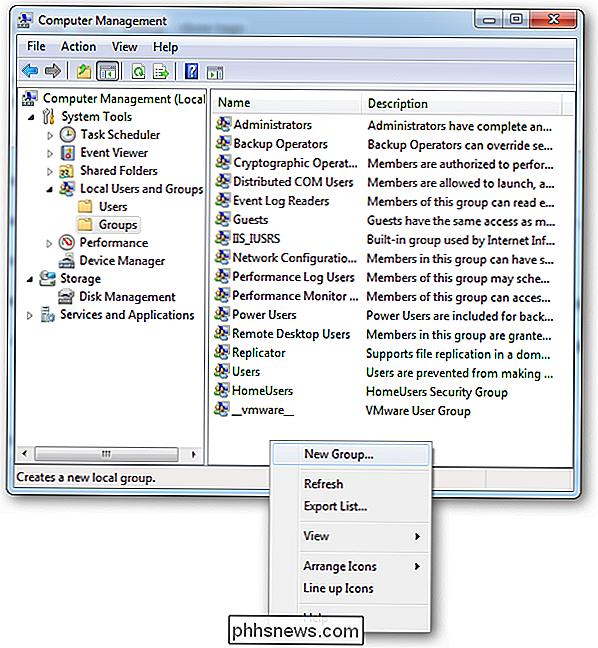
Oprávnění ke sdílení:
Použijte pouze uživatele, kteří přistupují k síti prostřednictvím sítě. Neplatí, pokud se přihlašujete místně, například prostřednictvím terminálových služeb.
Platí pro všechny soubory a složky ve sdíleném prostředku. Chcete-li poskytnout podrobnější schéma omezení, měli byste kromě sdílených oprávnění použít oprávnění NTFS
- Pokud máte libovolné svazky ve formátu FAT nebo FAT32, bude to pouze forma omezení, které máte k dispozici, jako oprávnění NTFS nejsou k dispozici v těchto systémech souborů.
- Oprávnění NTFS:
- Jediným omezením oprávnění NTFS je to, že mohou být nastaveny pouze na svazek, který je naformátován do systému souborů NTFS
Pamatujte, že NTFS jsou kumulativní znamená, že efektivní oprávnění uživatelů jsou výsledkem kombinace přidělených oprávnění uživatele a oprávnění všech skupin, do kterých uživatel patří.
- Nové oprávnění ke sdílení
- Windows 7 si koupili novou techniku sdílení "snadné". Možnosti se změnily z položky Číst, Změnit a Úplné řízení na. Čtení a čtení / zápis. Myšlenka byla součástí celé mentality domácí skupiny a usnadňuje sdílení složky pro lidi, kteří nejsou počítačem gramotní. To se provádí pomocí kontextové nabídky a sdílí snadno s vaší domovskou skupinou.
Pokud jste se chtěli podělit s někým, kdo není v domácí skupině, můžete vždy zvolit možnost "Specific people ...". Což by vyvolalo více "propracovaný" dialog. Kde můžete zadat konkrétní uživatele nebo skupinu
Existují pouze dvě oprávnění, jak bylo dříve uvedeno, společně nabízejí schéma ochrany pro všechny vaše složky a soubory.
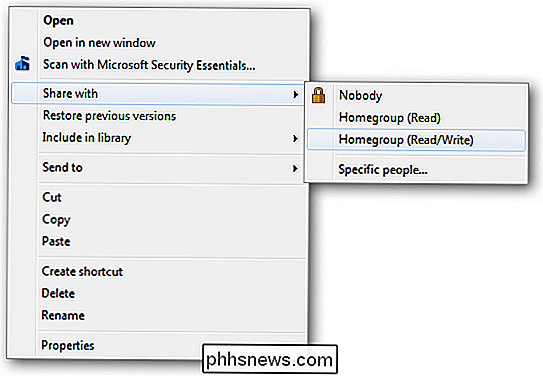
Read
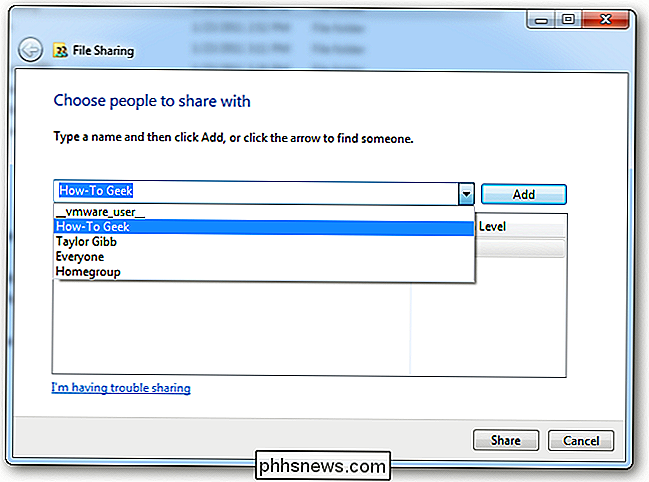
nedotýkejte se ". Příjemci mohou otevřít, ale neměnit ani odstraňovat soubory.
- Čtení / zápis je volba "dělat cokoli". Příjemci mohou otevřít, upravit nebo smazat soubor.
- Stará školní cesta Starý sdílený dialog měl více možností a dal nám možnost sdílet složku pod jiným aliasem, což nám umožnilo omezit počet simultánních připojení a konfigurování ukládání do mezipaměti. Žádná z těchto funkcí není v systému Windows 7 ztracena, ale spíše je skrytá pod volbou "Pokročilé sdílení". Pokud klepnete pravým tlačítkem myši na složku a přejdete na její vlastnosti, můžete na kartě sdílení najít tato nastavení "Pokročilé sdílení".
Pokud klepnete na tlačítko "Rozšířené sdílení", které vyžaduje pověření místního správce, nastavení, které jste obeznámeni s předchozími verzemi systému Windows
Pokud klepnete na tlačítko oprávnění, zobrazí se 3 nastavení, která všichni známe.
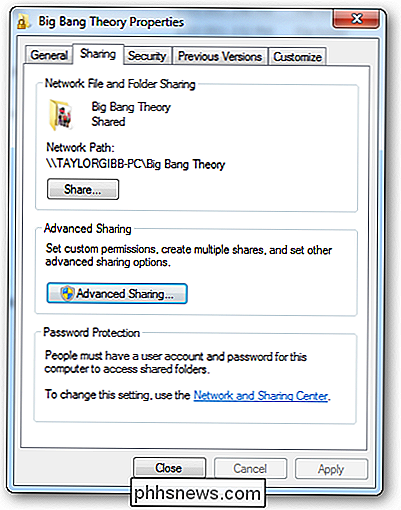
Čtení
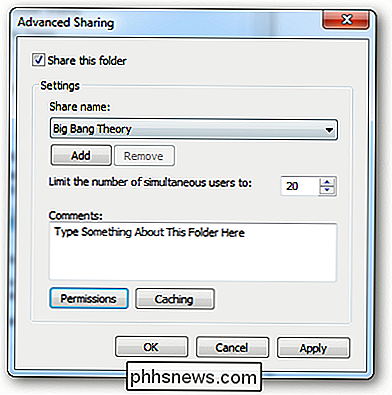
povolení umožňuje prohlížet a otevírat soubory a podadresáře stejně jako spouštět aplikace. Nelze však provádět žádné změny.
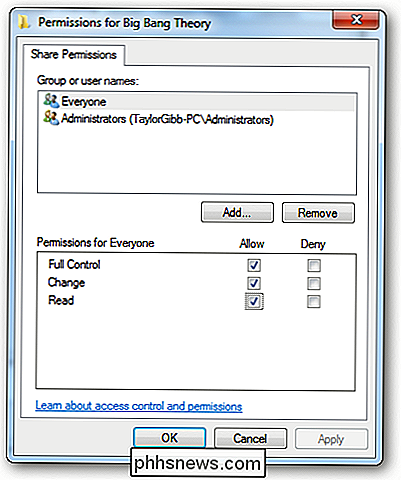
- Upravit oprávnění umožňuje provádět cokoli, co dovoluje oprávnění
- Read , přidá také možnost přidat soubory a podadresáře, odstranit podsložky a změnit data v souborech. Úplné řízení je "dělat cokoli" z klasických oprávnění, protože umožňuje provádět všechna předchozí oprávnění. Navíc vám poskytuje pokročilé oprávnění NTFS, to platí pouze pro složky NTFS
- Oprávnění NTFS Povolení NTFS umožňují velmi granulární kontrolu nad soubory a složkami. S tím lze říci, že množství granularity může být novým příznivcem skličující. Můžete také nastavit oprávnění NTFS na základě souboru a také podle složky. Chcete-li nastavit oprávnění NTFS v souboru, měli byste kliknout pravým tlačítkem myši a přejděte na soubory souborů, kde musíte přejít na kartu zabezpečení.
Chcete-li upravit oprávnění NTFS pro uživatele nebo skupinu, klepněte na tlačítko Upravit. > Jak můžete vidět, je zde spousta NTFS oprávnění, takže je můžete rozdělit. Nejprve se podíváme na oprávnění NTFS, která můžete nastavit v souboru.
Úplné ovládání
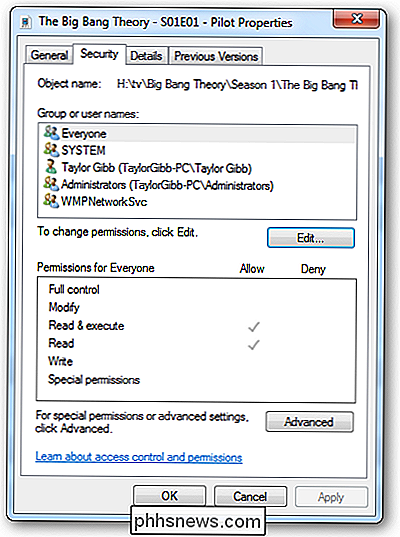
umožňuje číst, psát, upravovat, provádět, měnit atributy, oprávnění a převzít vlastnictví souboru.
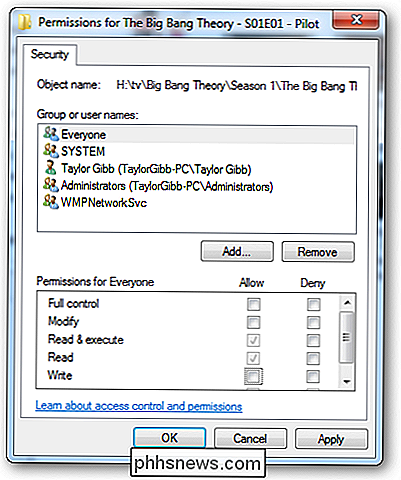
Upravit
- umožňuje číst, psát, upravovat, provádět a měnit atributy souboru. Čtení a spuštění
- vám umožní zobrazit data, atributy, majitele a oprávnění souboru a spouštět soubor, pokud je jeho programem. Číst
- vám umožní otevřít soubor, zobrazit jeho atributy, vlastník a oprávnění Write
- vám umožní zapisovat data do souboru, připojit k souboru a číst nebo změnit jeho atributy. Oprávnění NTFS pro složky mají mírně odlišné možnosti, takže se můžete podívat
- Úplné ovládání umožňuje číst, psát, upravovat a spouštět soubory ve složce, měnit atributy, oprávnění a převzít vlastnictví složky nebo souborů uvnitř.
Úprava
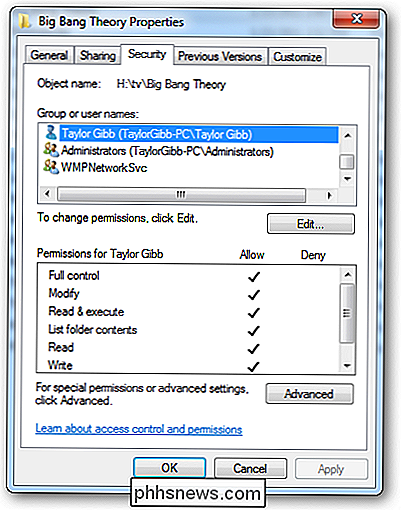
- umožňuje můžete číst, psát, upravovat a spouštět soubory ve složce a měnit atributy složky nebo souborů v rámci. Čtení a spuštění
- vám umožní zobrazit obsah složky a zobrazit data, atributy, vlastník , oprávnění pro soubory ve složce a spuštění souborů ve složce. Seznam složek seznamu
- vám umožní zobrazit složku konten a číst
- vám umožní zobrazit data, atributy, vlastníka a oprávnění souboru. Write
- umožní zobrazovat data, atributy, vlastník a oprávnění pro soubory ve složce. můžete napsat soubory do souboru, připojit k souboru a číst nebo změnit jeho atributy. Dokumentace společnosti Microsoft také uvádí, že "List Folder Contents" umožňuje spouštět soubory ve složce, ale budete muset ještě zapnout "Číst a spustit". Je to velmi zamaskovatelné oprávnění.
- Shrnutí Souhrnně jsou uživatelská jména a skupiny reprezentace alfanumerického řetězce s názvem SID (Security Identifier), Share a NTFS Permissions jsou svázány s těmito SID. Sdílení oprávnění kontroluje LSSAS pouze při přístupu přes síť, zatímco oprávnění NTFS jsou platná pouze na místních počítačích. Doufám, že jste všichni dobře rozuměli, jak je implementace zabezpečení souborů a složek v systému Windows 7 implementována. Máte-li jakékoli dotazy, můžete v komentářích znít.

Způsob, jak Siri reagovat na váš hlas (bez stisknutí cokoli)
Ve výchozím nastavení Siri reaguje pouze při stisknutí a přidržování tlačítka Home na vašem iPadu nebo iPhone. Můžete si však nakonfigurovat Siri, aby odpověděla, když říkáte "Hej Siri." Siri je užitečná jako prostředek pro mnoho věcí. Chtěla být něco digitálního osobního asistenta a jako taková může udělat mnohem víc než jednoduše hledat věci na internetu.

Jak sdílet své přesné fyzické umístění s rodinou a přáteli
Díky moderním smartphonům je možné vědět, kde jsou vaši rodinní příslušníci a přátelé stále. Apple, Google a Microsoft všechny mají vlastní řešení pro sdílení vašeho přesného místa v reálném čase. Jistě, pravděpodobně nechcete sdílet svoji polohu s mnoha lidmi - možná ani s nikým. Ale to může pomoci odpovědět na otázky, jako je "má můj manžel zanechal práci ještě?


